Omogući bljeskalicu na iPhone uređaju
IPhone se može koristiti ne samo kao sredstvo za pozive, nego i za fotografije / videozapise. Ponekad se ovaj posao odvija noću i Appleovi telefoni u tu svrhu osiguravaju bljeskalicu fotoaparata i ugrađenu svjetiljku. Te se funkcije mogu proširiti ili imati minimalni skup mogućih radnji.
Sadržaj
Bljesak na iPhoneu
Ova se funkcija može aktivirati na različite načine. Primjerice, korištenjem standardnih alata sustava iOS ili pomoću aplikacija trećih strana da biste omogućili i konfigurirali flash i svjetiljku na iPhone uređaju. Sve ovisi o tome koje zadatke treba obavljati.
Omogućite flash za fotografije i videozapise
Fotografiranjem ili snimanjem videozapisa na iPhone uređaju, korisnik može uključiti bljeskalicu za bolju kvalitetu slike. Ova značajka je gotovo bez postavki i ugrađena je na telefonima koji koriste operacijski sustav iOS.
- Idite na aplikaciju Camera .
- Kliknite ikonu munje u gornjem lijevom kutu zaslona.
- Sveukupno, standardna aplikacija kamere na iPhoneu nudi 3 mogućnosti:
- Uključivanjem automatske bljeskalice - uređaj će automatski detektirati i uključiti bljeskalicu, ovisno o vanjskom okruženju.
- Uključivanje jednostavnog bljeskalice u kojem će ova funkcija uvijek biti uključena i raditi bez obzira na vanjske uvjete i kvalitetu slike.
- Bljeskalica isključena - fotoaparat će snimati u normalnom načinu bez upotrebe dodatnog svjetla.
- Prilikom snimanja videozapisa, slijedite iste korake (1-3) za podešavanje bljeskalice.
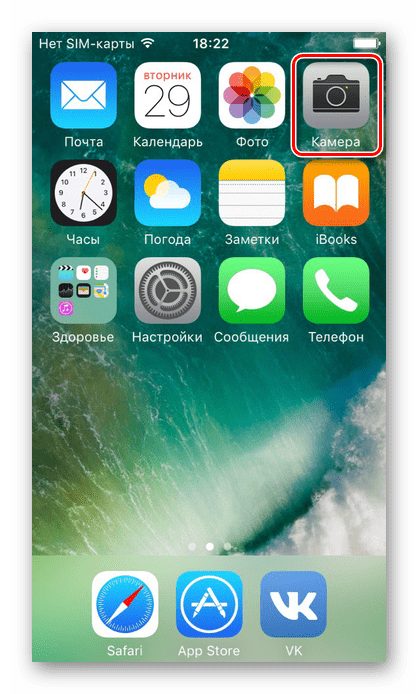
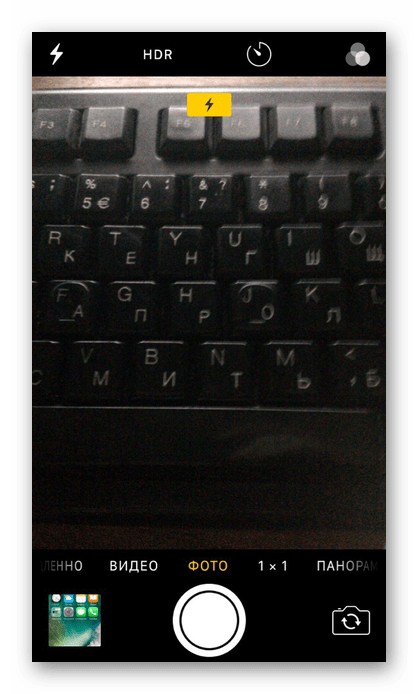
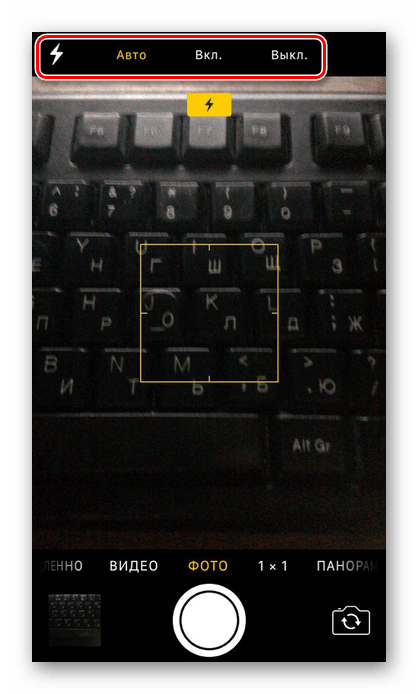
Dodatno, dodatno svjetlo može se uključiti pomoću aplikacija preuzetih iz službene App Store. U pravilu sadrže dodatne postavke koje se ne mogu naći u standardnom iPhone fotoaparatu.
Pogledajte i: Što učiniti ako fotoaparat ne radi na iPhoneu
Uključite bljeskalicu kao svjetiljku
Bljeskalica može biti trenutna i trajna. Potonje se naziva bljeskalicom i uključuje se pomoću ugrađenih iOS alata ili pomoću aplikacije treće strane iz App Storea.
Aplikacija "Svjetiljka"
Nakon preuzimanja ove aplikacije s donje veze, korisnik dobiva istu svjetiljku, ali s naprednom funkcionalnošću. Možete promijeniti svjetlinu i podesiti posebne načine rada, na primjer, njezino treptanje.
Besplatno preuzmite Flashlight iz App Storea
- Nakon otvaranja aplikacije, pritisnite gumb napajanja u sredini - svjetiljka je aktivirana i stalno će svijetliti.
- Sljedeća skala podešava svjetlinu svjetla.
- Gumb "Boja" mijenja boju svjetiljke, ali ne na svim modelima ove funkcije, budite oprezni.
- Klikom na gumb "Morse" , korisnik će biti odveden u poseban prozor u koji možete unijeti potreban tekst, a aplikacija će početi prevoditi tekst pomoću Morseovog koda pomoću baterijskih svjetiljki.
- Ako je potrebno, dostupna je aktivacija SOS moda, a svjetiljka će brzo treptati.
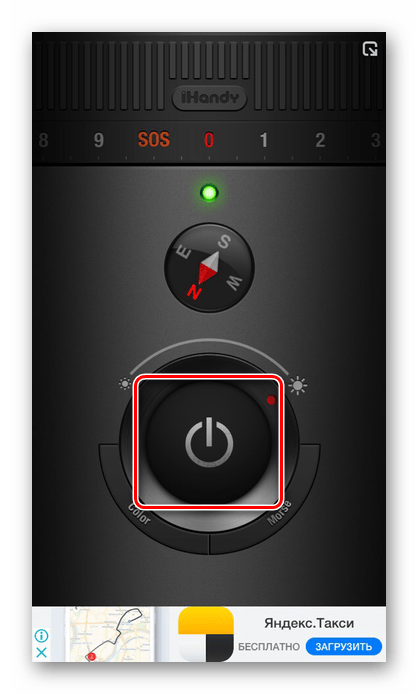
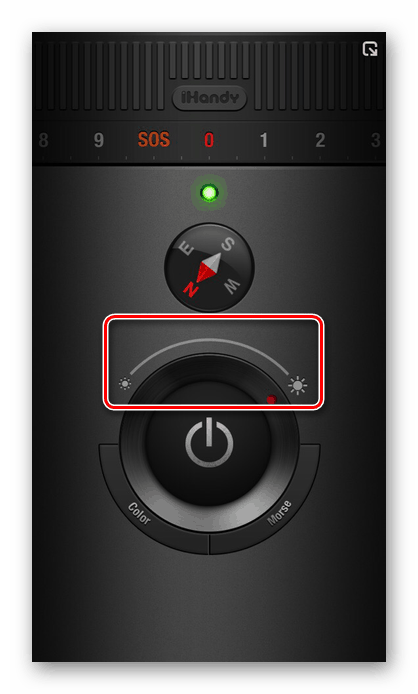
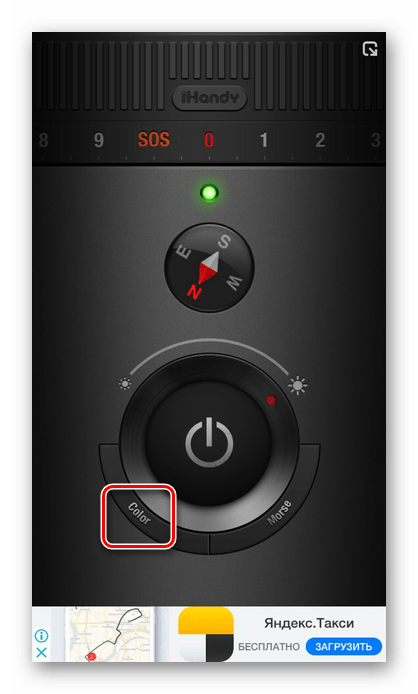
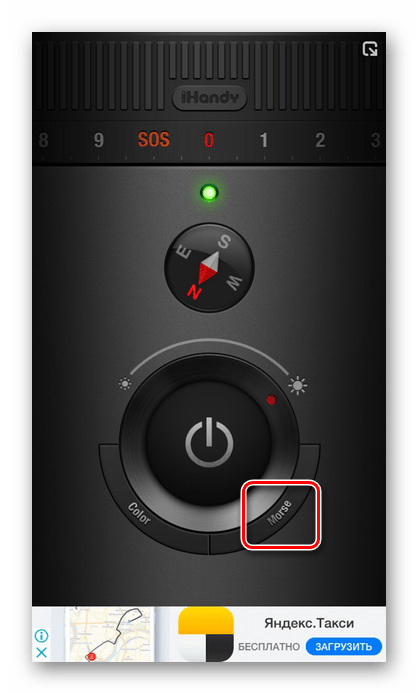
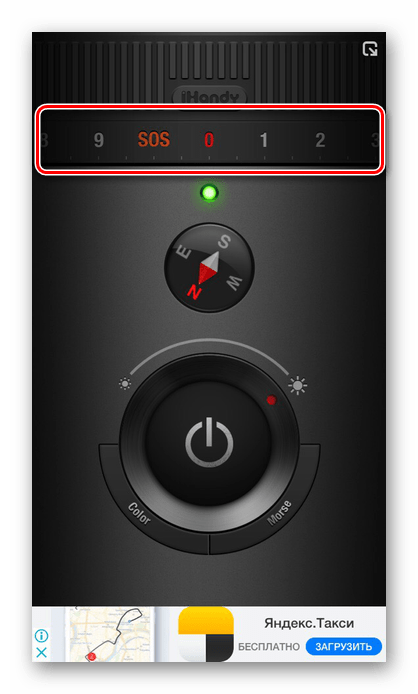
Standardna svjetiljka
Standardna svjetiljka u iPhoneu razlikuje se u različitim verzijama iOS-a. Na primjer, počevši s iOS 11, primio je funkciju podešavanja svjetline, koja prije nije bila prisutna. Ali sama inkluzija nije sasvim drugačija, pa bi trebalo poduzeti sljedeće korake:
- Otvorite alatnu traku za brzi pristup tako da povučete prema gore s dna zaslona. To se može učiniti na zaključanom zaslonu ili otključavanjem uređaja pomoću otiska prsta ili lozinke.
- Kliknite na ikonu svjetiljke, kao što je prikazano na slici, i ona će biti uključena.
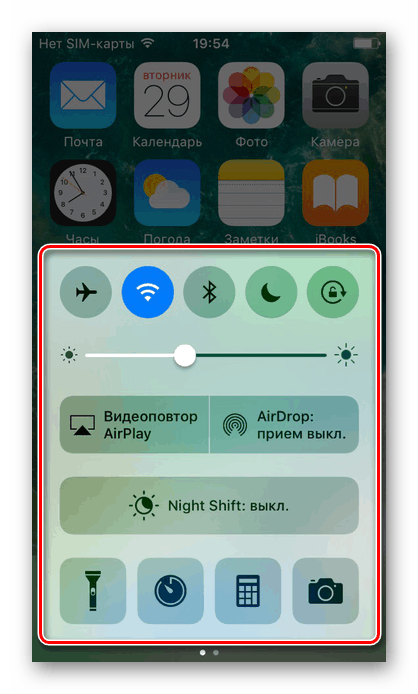

Bljeskalica prilikom poziva
U iPhone uređaju postoji vrlo korisna značajka - uključite bljeskalicu za dolazne pozive i obavijesti. Može se aktivirati čak iu tihom načinu rada. To pomaže da ne propustite važan poziv ili poruku, jer će takva bljeskalica biti vidljiva čak iu mraku. Informacije o tome kako omogućiti i konfigurirati takvu funkciju potražite u članku ispod na našoj web-lokaciji.
Više detalja: Kako uključiti bljeskalicu kada zovete na iPhoneu
Bljesak je vrlo korisna značajka i za fotografiranje i snimanje noću, kao i za orijentaciju u tom području. Da biste to učinili, tu je softver treće strane s naprednim postavkama i standardnim iOS alatima. Mogućnost korištenja bljeskalice pri primanju poziva i poruka također se može smatrati posebnom značajkom iPhone uređaja.
